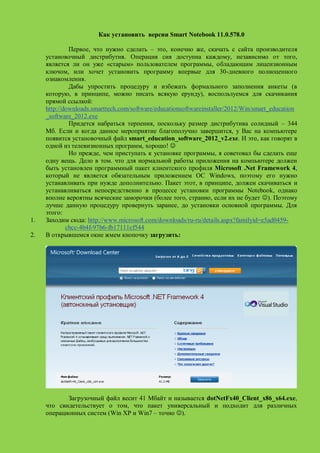
установка Smart notebook 11
- 1. Как установить версии Smart Notebook 11.0.578.0 Первое, что нужно сделать – это, конечно же, скачать с сайта производителя установочный дистрибутив. Операция сия доступна каждому, независимо от того, является ли он уже «старым» пользователем программы, обладающим лицензионным ключом, или хочет установить программу впервые для 30-дневного полноценного ознакомления. Дабы упростить процедуру и избежать формального заполнения анкеты (в которую, в принципе, можно писать всякую ерунду), воспользуемся для скачивания прямой ссылкой: http://downloads.smarttech.com/software/educationsoftwareinstaller/2012/Win/smart_education _software_2012.exe Придется набраться терпения, поскольку размер дистрибутива солидный – 344 Мб. Если и когда данное мероприятие благополучно завершится, у Вас на компьютере появится установочный файл smart_education_software_2012_v2.exe. И это, как говорят в одной из телевизионных программ, хорошо! Но прежде, чем приступать к установке программы, я советовал бы сделать еще одну вещь. Дело в том. что для нормальной работы приложения на компьютере должен быть установлен программный пакет клиентского профиля Microsoft .Net Framework 4, который не является обязательным приложением ОС Windows, поэтому его нужно устанавливать при нужде дополнительно. Пакет этот, в принципе, должен скачиваться и устанавливаться непосредственно в процессе установки программы Notebook, однако вполне вероятны всяческие заморочки (более того, странно, если их не будет ). Поэтому лучше данную процедуру провернуть заранее, до установки основной программы. Для этого: 1. Заходим сюда: http://www.microsoft.com/downloads/ru-ru/details.aspx?familyid=e5ad0459- cbcc-4b4f-97b6-fb17111cf544 2. В открывшемся окне жмем кнопочку загрузить: Загрузочный файл весит 41 Мбайт и называется dotNetFx40_Client_x86_x64.exe, что свидетельствует о том, что пакет универсальный и подходит для различных операционных систем (Win XP и Win7 – точно ).
- 2. Запускаем этот файл на выполнение, в процессе установки никаких затруднений не ожидается (естественно, работаем с правами администратора). И лишь теперь, когда вся предварительная работа проделана, приступаем непосредственно к установке программы SmartNotebook с драйвером, т.е. запускаем smart_education_software_2012_v2.exe. Далее все просто (куда жать, показано стрелочками):
- 3. Если заранее не установлен клиентский профиль, о чем писалось выше, то появится следующее окно, а после нажатия Ok – упомянутые возможные неприятности…
- 4. Однако мы установили программный пакет заранее, поэтому, в худшем случае, нам предложат лишь отключить Интернет-браузеры: В следующем окне ничего трогать не следует: Дополнительно к Notebook на компьютер будет установлена программа Smart Ink для просмотра файлов с расширением pdf (которые мы обычно смотрим с помощью программы AdobeReader). Если вас этот вариант устраивает, галочку можно не ставить, выбрать программу для просмотра pdf по умолчанию можно и позже:
- 5. Здесь (включение в программу сбора отзывов пользователей) – на Ваше усмотрение: Если предыдущая версия программы на компьютере была установлена и все необходимые галереи присутствуют, окна будут неактивными. В противном случае можно проставить необходимые галочки:
- 6. При необходимости добавляем нужные языки: И запускаем установку: В зависимости от компонентов, установленных на том или ином компьютере, количество шагов в процессе установки может быть различным, но языковые пакеты будут скачиваться в любом случае, поэтому Интернет должен быть доступным:
- 7. По завершению установки появится информационное окно и мы можем поставить галочку «Активировать мои продукты сейчас». Программа «найдет» все старые ключи активации и выведет на экран соответствующую информацию
- 8. Программа установлена! Об этом свидетельствует появление на Рабочем столе двух ярлыков: собственно Smart Notebook 11 и Программы просмотра документов Smart Ink. Можно приступать к знакомству. Но это уже другая история… Удачи! С уважением А. Розенфельд, учитель информатики, зам.дир. по информатизации МОУ «Егорьевская СОШ» Алтайского края
